U盘里的文件无法删除是什么原因?怎么解决?
时间:2021-03-09 来源:系统城官网
我们在工作和学习生活中经常需要用到U盘,但是有时候U盘会出现数据错误,U盘的文件无法删除的情况,这种情况其实是由几个原因造成的,小编来给大家详细介绍一下。
U盘里的文件无法删除是什么原因?怎么解决?
原因一:文件被设置了只读属性。文件被设置了只读属性之后是无法删除的,必须解除只读属性。
解决方法:文件属性只读有时是由病毒造成的,但只要其它文件没有问题,只要右键文件选择“属性”,然后把只读选项的勾选去除就可以删除了。
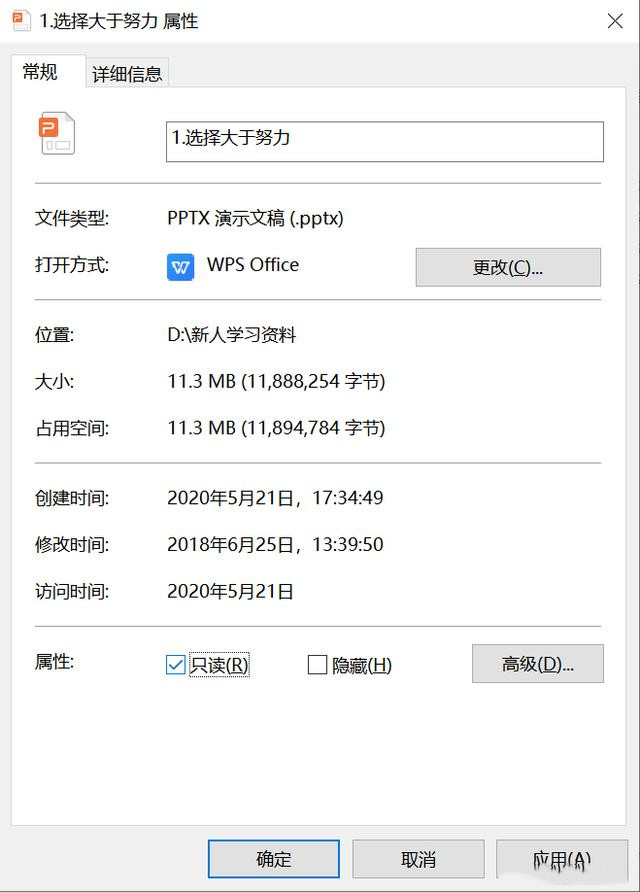
原因二:U盘中了病毒,病毒运行了程序。这时候就需要比较负责的步骤来解决了。
解决方法:
一、首先右键U盘,选择“属性”,在“属性”框上方选择“工具—检查修复”,一般修复之后就可以删除文件了;
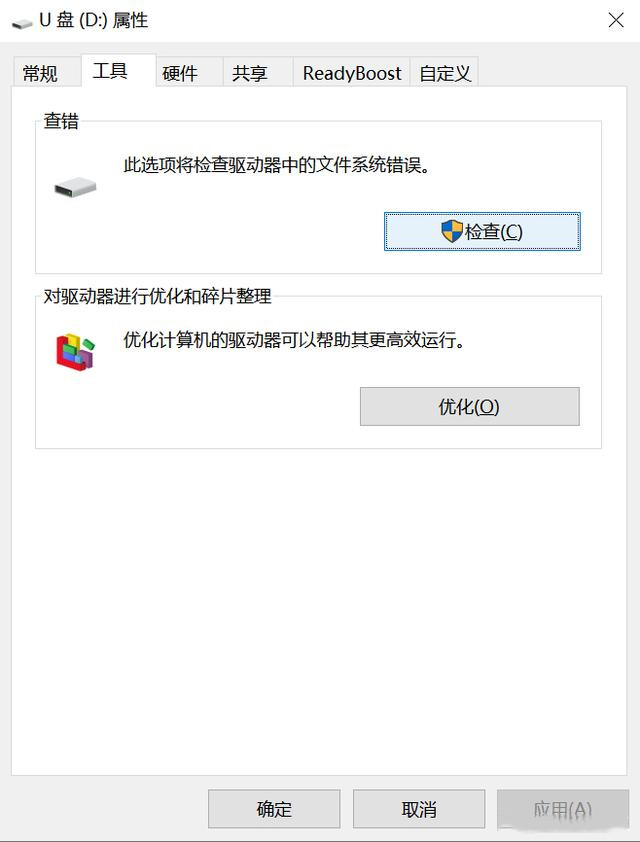
二、如果上述方式无法解决,可以尝试一下这个方法。先在桌面右键选择“新建-文本文档”,打开文本文档后写入下列命令:“DEL /F /A /Q \\?\%1
RD /S /Q \\?\%1”。然后将文件另存为“删除文件.bat”(后缀一定要为“.bat”),接着将要删除的文件或者目录拖放到这个bat文件的图标上就可以删除了;
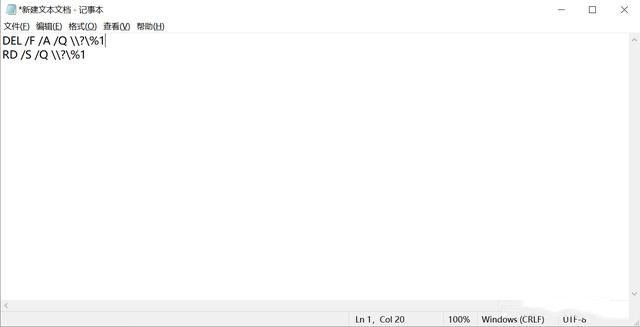

三、如果上述方法都不能删除文件的话,就只能右键格式化修复U盘了。想要找回U盘格式化修复之后的数据的话,可以找专业的数据恢复软件或数据恢复公司,一般数据恢复公司都会收取一定费用。
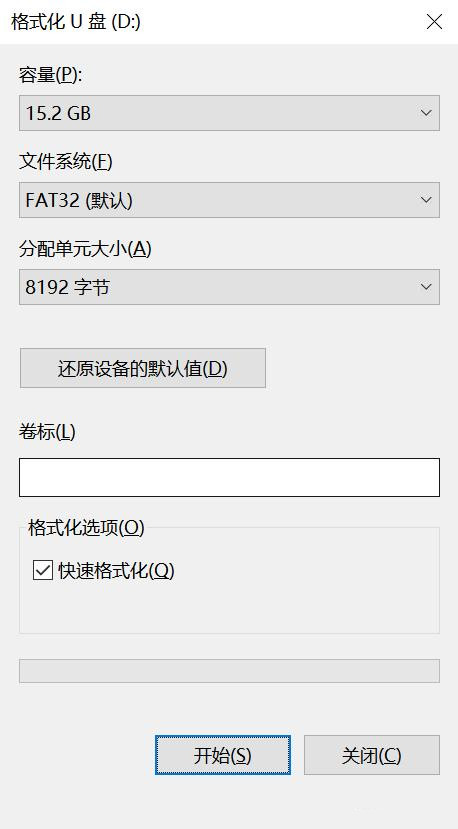
以上就是U盘文件无法删除的的具体原因和解决方法了,最后还是要提醒大家一些在使用U盘的时候需要注意的地方:1、不要随意插拔U盘,可能会导致数据丢失、U盘损坏;2、保持接入U盘的设备环境的安全,否则U盘很容易感染病毒;3、定期备份,防止重要文件的丢失。
相关信息
-
-
2023/09/12
惠普星15笔记本U盘重装Win10系统步骤和详细教程 -
2023/09/12
U盘重装系统怎么操作?U盘安装重装系统步骤图解 -
2023/09/11
Win10怎么装纯净版系统?Win10纯净版系统安装教程
-
-
如何制作安装系统的U盘?新电脑系统安装U盘制作教程
U盘是一种常用的安装媒介,通过U盘安装系统可以使新电脑能够正常运行。但是在此之前还需要先将U盘制作成U盘启动盘才可以开始安装系统,那么如何制作安装系统的U盘?下面小编之家...
2023/09/10
-
华硕主板第一次装机怎么装系统?【图文教程】
华硕主板经过严格测试和质量控制,以其高品质的制造和可靠性,深受用户的喜爱。选择华硕主板可以确保计算机系统在长时间使用中的稳定性和可靠性。那么华硕主板第一次装机怎么装...
2023/09/10
系统教程栏目
栏目热门教程
人气教程排行
- 1 win10系统激活工具推荐
- 2 打开office显示:你的office许可证有问题,你可能是盗版软件的受害者怎么办?
- 3 2021索尼imx传感器天梯图 imx传感器天梯图排行榜2021
- 4 vivo手机可以安装华为鸿蒙系统吗?vivo鸿蒙系统怎么申请?
- 5 Win10 21H1值得更新吗 到底要不要升级到21H1
- 6 百度网盘内容有违规内容无法下载怎么办?百度网盘内容有违规内容无法下载解决办法
- 7 鸿蒙系统到底好不好用?鸿蒙系统的优点和缺点介绍
- 8 Win10 21H1和20H2哪个好 21H1和20H2系统详细对比
- 9 系统开机提示“please power down and connect the...”怎么办?
- 10 剪映Windows电脑专业版的草稿默认保存路径在哪?
站长推荐
热门系统下载
- 1 Windows 10 微软官方安装工具
- 2 微软 MSDN原版 Windows 7 SP1 64位专业版 ISO镜像 (Win7 64位)
- 3 微软MSDN 纯净版 Windows 10 x64 21H2 专业版 2022年4月更新
- 4 微软MSDN 纯净版 Windows 10 x64 22H2 专业版 2022年10月更新
- 5 微软 MSDN原版 Windows 7 SP1 64位旗舰版 ISO镜像 (Win7 64位)
- 6 微软MSDN 纯净版 Windows 10 x86 22H2 专业版 2022年10月更新
- 7 微软 MSDN原版 Windows 7 SP1 32位专业版 ISO镜像 (Win7 32位)
- 8 微软 MSDN原版 Windows XP SP3 32位专业版 ISO镜像
- 9 微软 MSDN原版 Windows 7 SP1 32位旗舰版 ISO镜像 (Win7 32位)
- 10 微软MSDN Windows 10 x64 20H2 2020年10月更新19042.631




